AVCHD ist das gängigste von HD Camcordern verwendete Forma um Videos in 720p oder 1080p High Definition Video aufzunehmen. Mit einem Camcorder aufgenommene AVCHD Videos sind meist wichtige Erinnerungen im Leben. Eine Sicherung dieser Videos bedeutet also einen ewigen Erhalt dieser Erinnerungen. AVCHD zu DVD brennen ist der beste Weg um diese Erinnerungen auch auf einem normalen DVD Player genie0en zu können. Um AVCHD zu DVD zu konvertieren finden Sie hier die sicherste Lösung, um große Mengen an HD Camcorder AVCHD Videomaterial zu “konservieren”.
Nun müssen Sie herausfinden, wie Sie AVCHD auf DVD brennen. Diese Aufgabe kann nur ein AVCHD auf DVD Converter erfüllen. Sie sollten den Leawo Total DVD Converter benutzen. Der Creator hat nicht nur die Funktion AVCHD auf DVD zu brennen, sondern er ermöglicht es Ihnen auch AVCHD auf DVD im 3D-Modus zu brennen. Darüber hinaus verfügt das Programm über DVD Vorlagen, die Sie nach Ihren Wünschen anpassen können.
Bevor Sie den Vorgang starten AVCHD auf DVD zu brennen, müssen Sie noch die Version für Ihren Computer herunterladen. Folgen Sie danach der Anleitung, um zu lernen, wie Sie AVCHD auf DVD brennen.
Ausführliche Anleitung zum Brennen von AVCHD auf DVD
Importieren Sie AVCHD-Videos in das Tool
Starten Sie den AVCHD zu DVD Converter und klicken Sie auf “Video hinzufügen”, um AVCHD Videos zu importieren. Sie können Videos aber auch per Drag&Drop direkt in das Tool ziehen.
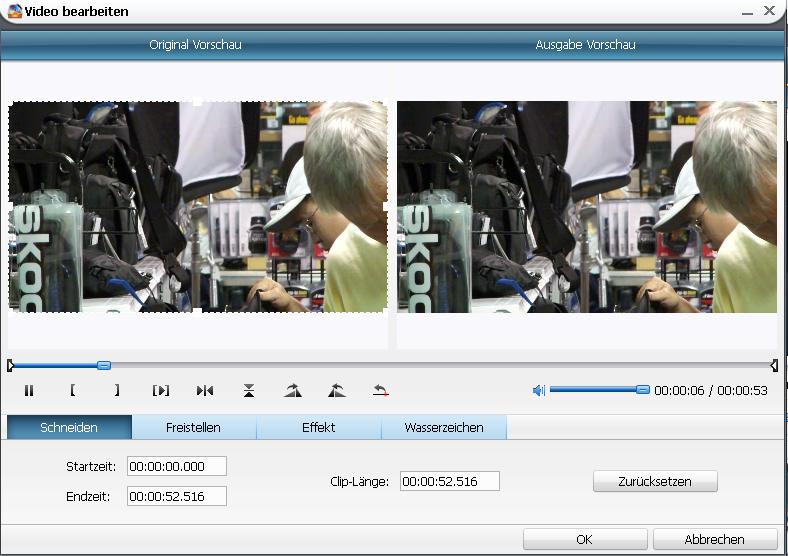
Personalisieren Sie AVCHD Video Effekte. (Optional)
Sie können das Video über zwei Wege anpassen: Video bearbeiten und 3D-Einstellungen. Bearbeiten Sie das Video mit: Kürzen, Schneiden, Effekte und Wasserzeichen. Oder wählen Sie 3D-Einstellungen aus: Rot/Cyan, Rot/Grün, Rot/Blau, Blau/Gelb, überlappt und nebeneinander (Nebeneinander ist in der Mac-Version nicht enthalten). Passen Sie die 3D-Tiefen-Wirkung en.
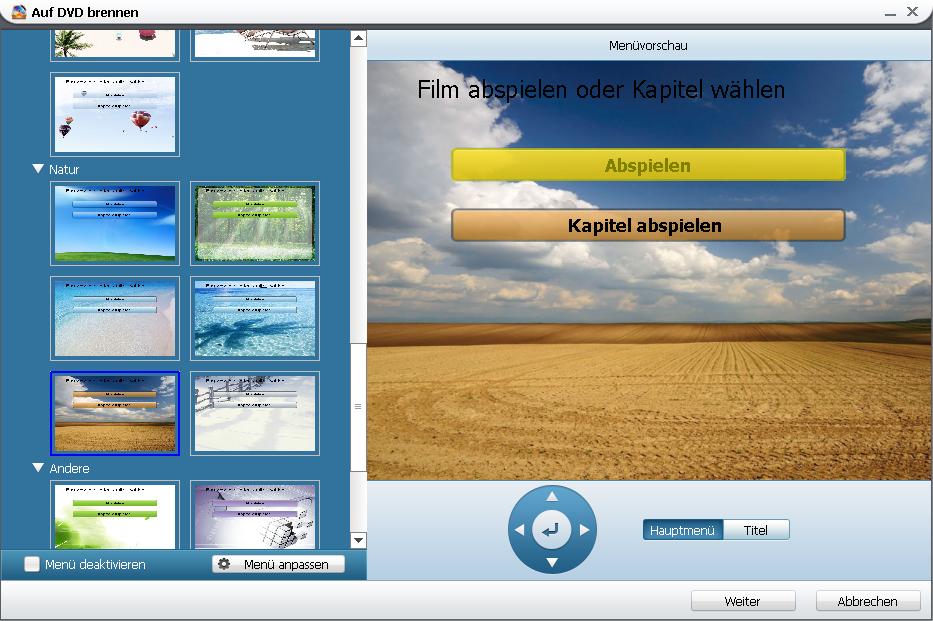
DVD Vorschau
Wählen Sie eine der DVD Menüvorlagen aus Standard, Geschäftlich, Schulisch, Urlaub, Natur, Andere, Angepasst. Der DVD Creator zeigt Ihnen die gewählte Vorlage auf der rechten Seite des Programmfensters.




